Sida loo furo Mac leh Apple Watch
Apple waxa ay caan ku tahay in ay isku xidho aaladaha ay ku shaqeyso si ay isula xiriiraan oo ay xogta u wadaagaan. Haddii aad haysato Apple Watch , tusaale ahaan, waxaad u isticmaali kartaa inaad ku furto Mac -gaaga .
Markaad tan dejiso, uma baahnid inaad wax kale samayso. Kaliya waa inaad xidhataa Apple Watch kaaga, Mac kaagana(Mac) wuu furi doonaa isla markaad diyaar u tahay inaad bilowdo qorista.

(Are Your) Qalabkaagu si toos ah (Devices) ma u wada socdaan(Auto Unlock Compatible) ?
Habka Unlock Auto(Auto Unlock) wuxuu la shaqeeyaa dhammaan moodooyinka Apple Watch . Haddii aadan hubin in Macagu(Mac) uu taageerayo Unlock Auto(Auto Unlock) , waxaad si dhakhso ah u ogaan kartaa adiga oo isticmaalaya macluumaadka nidaamka(System Information) .
- Riix oo hay furaha ikhtiyaarka(Option) ah markaad dooranayso menu Apple(Apple menu) ee geeska bidix ee sare ee Mac kaaga . Kadib dooro Macluumaadka Nidaamka(System Information) .

- Ka dooro Wi-Fi dhanka bidix.

- Hoos u dhaadhac oo waxaad arki doontaa Unlock Auto: Oo lagu taageerayo(Auto Unlock: Supported) dhanka midig.

Haddii ay tiraahdo Unlock Auto: La taageeray(Auto Unlock: Supported) , markaa waxaad isticmaali kartaa saacaddaada si aad u furto Mac -gaaga . Haddii ay tiraahdo Lama Taageero(Not Supported) , markaa waxaad u baahan doontaa Mac kale ama nooc cusub oo macOS ah. Waxaad ka heli kartaa liis dhamaystiran oo qalabyada la taageeray boggan Taageerada Apple(this Apple Support page) .
Diyaarso Qalabkaaga
Kahor intaadan bilaabin inaad isku daydo inaad ku furto Mac gaaga Apple Watch , waxaad u baahan tahay inaad dejiso Watch kaaga iyo Mac si ay si hufan ula xiriiraan.
- Daar Mac -gaaga oo hubi si aad u hubiso in Wi-Fi iyo Bluetooth ay shidmeen. Waxaad ka heli kartaa daaran On/Off dami toggleskooda aaladda dhanka midig ee sare ee shaashadda. Marka Bluetooth uu shido, waxa ay odhan doontaa Dami Bluetooth(Turn Bluetooth Off) . Sidoo kale, waxay odhan doontaa Dami WiFi(Turn WiFi Off) marka WiFi shido.

- Xaqiiji(Confirm) in Mac iyo Apple Watch ay ku soo galeen iCloud addoo isticmaalaya aqoonsiga Apple ID(Apple ID) . Marka hore(First) , ku gal akoonkaaga iCloud Mac kaaga(sign in to your iCloud account with your Mac) . Markaas gal Watch-kaaga adigoo furaya app-ka Apple Watch ee iPhone-kaaga oo dooro General > Aqoonsiga Apple(Apple ID) . Kadib ku(sign in) gal aqoonsigaaga Apple ID.
- Aqoonsigaaga Apple waa in sidoo kale loo dejiyaa si loo isticmaalo xaqiijinta laba-geesoodka ah(set up to use two-factor authentication) .
Daar Quful otomaatig ah
Marka qalabkaaga oo dhan la habeeyo, hadda waa inaad shid astaanta Unlock ee (Auto Unlock)Mac kaaga . Dejinta tan waa dhakhso oo fudud.
- On your Mac, dooro menu Apple(Apple menu) ee geeska bidix ee sare oo dooro System Preferences .

- Dooro Amniga &(Security & Privacy) Qarsoonaanta

- Dooro Guud(General) .
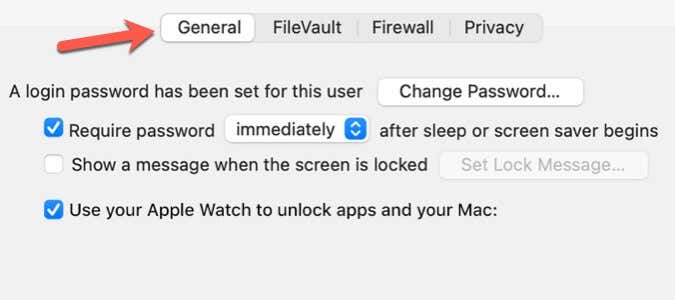
- Dooro Isticmaal Apple Watch kaaga si aad u furto abka iyo Mac gaaga(Use your Apple Watch to unlock apps and your Mac) .

- Haddii aad haysato wax ka badan hal Apple Watch , dooro Watch -ka aad rabto inaad isticmaasho si aad u furto abkaaga iyo Mac .
Ikhtiyaarka aad ku furto Mac -gaaga saacadaaga waxa kaliya oo la heli karaa haddii aad leedahay aqoonsi laba-geesood ah oo u shid aqoonsigaaga Apple(two-factor authentication turned on for your Apple ID) . Ka dib markaad karti u siiso xaqiijinta laba-factor, isku day inaad dooratid Isticmaal Apple Watch si aad u furto abka iyo(Use your Apple Watch to unlock apps and your Mac ) sanduuqaaga Mac mar labaad.
Sida loo furo Mac kaaga (Your Mac)Apple Watch
Hubi(Make) inaad xidhato Apple Watch gacantaada(Watch) iyo in saacadu furan tahay. Fadhiiso (Sit)Mac -gaaga oo fur furka si aad u kiciso Mac gaaga . Mac kaaga waa inuu si toos ah u furo

Haddii lagugu sheego inaad geliso eraygaaga sirta ah, ha ku boodin gunaanadka in Auto Unlock aanu shaqaynayn. Apple marmar waxay kaaga baahan tahay inaad geliso eraygaaga sirta ah sababo ammaan dartood. Tusaale ahaan, marka ugu horeysa ee aad gasho ka dib markaad shido Auto Unlock(Auto Unlock) , waxaad u baahan doontaa inaad gacanta ku geliso eraygaaga sirta ah. Sidoo kale waa inaad gelisaa eraygaaga sirta ah ka dib markaad dib u bilowdo Mac -ga ama aad ka baxdo akoonka isticmaalaha Mac kaaga .
Waa maxay sababta ay tahay inaad ku furto Mac(Your Mac) - gaaga(Your) saacaddaada
Awoodda aad ku furto Mac -gaaga saacaddaada waxa ay ka badan tahay in aad geliso lambarkaaga sirta ah marka aad furto Mac -gaaga . Waxa kale oo ay kuu ogolaanaysaa inaad furto abka oo aad furto dejimaha nidaamka(System) dookhyada.
Waxaad isticmaali kartaa saacadahaaga(Watch) inta badan marka lagaa rabo inaad geliso eraygaaga sirta ah ee Mac(Mac Password) . Markaad bilowdo isticmaalka Auto Lock , waxaad si dhakhso ah u ogaan doontaa inay tahay sifada ku haboon ee hagaajinaysa wax soo saarkaaga Mac(streamlines your Mac productivity) .
Related posts
Sida Looga Furo Mac-gaaga Apple Watch
Sida loo hagaajiyo Apple Watch oo aan Unlocking Mac
10 siyaabood oo loo hagaajiyo "Mac-gaagu wuu awoodi waayay inuu kula xidhiidho Apple Watch"
Arrimaha daadinta baytariyada Apple Watch: 10-ka Hagaajinta ugu Fiican
Sida loo Dajiyo Apple Watch-kaaga Cusub
Sida Loo Isticmaalo Apple Watch kaaga sidii Fiiriyaha Fog ee Kamaradaada iPhone
Sida loo daro, loo habeeyo, oo loo beddelo wejiyada Apple Watch
Sida loo xidho Apps-ka Apple Watch
Sida Loogu Laambado Apple Watch iyo Talefan Cusub
Apple Watch miyaanay lammaanayn? 7 shay oo la isku dayo
Waa maxay dhibicda cas ee Apple Watch (iyo sida loo qariyo)
6 Waxay hagaajisaa marka Apple Watch ay sii wado ka goynta iPhone
Sida loo cabbiro Apple Watch si loogu raadiyo fayaqabka Wanaagsan
Apple Watch kama helayso ogeysiisyada iPhone? Isku day Hagaajintan
Sida Loo Isticmaalo Khariidadaha Apple Watch
Sida dib loogu xidho Apple Watch iyo iPhone
10 Apple Watch Hacks oo laga yaabo inaadan ka warqabin
7-da Apps ee ugu Wanaagsan Miisaanka dhimista ee Apple Watch
4-ta Dhinac Saddexaad ee ugu Fiican Apple Watch Chargers
5 Jid-gaaban oo Apple Watch ah si ay u habayso dhaqankeeda
